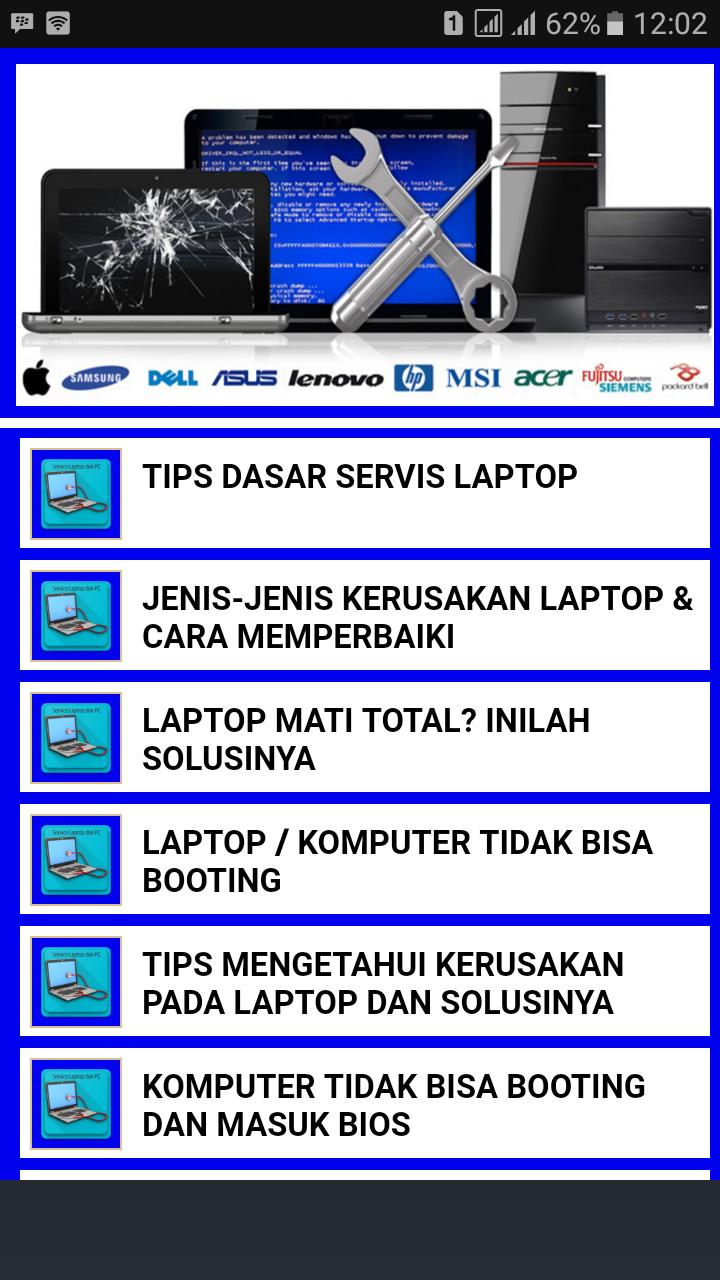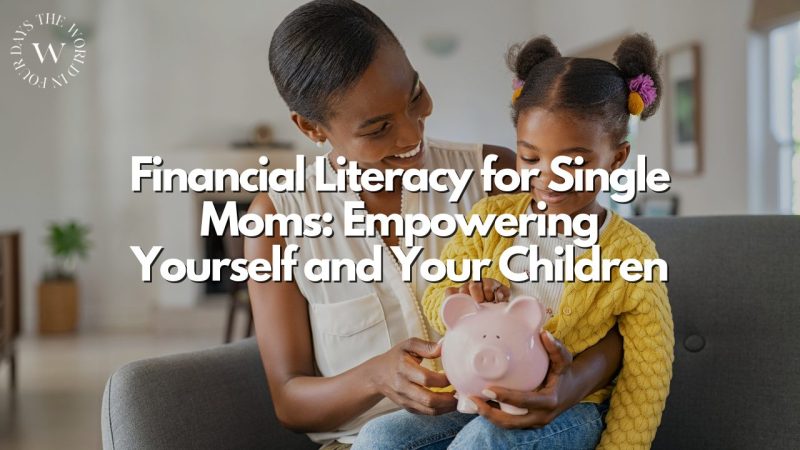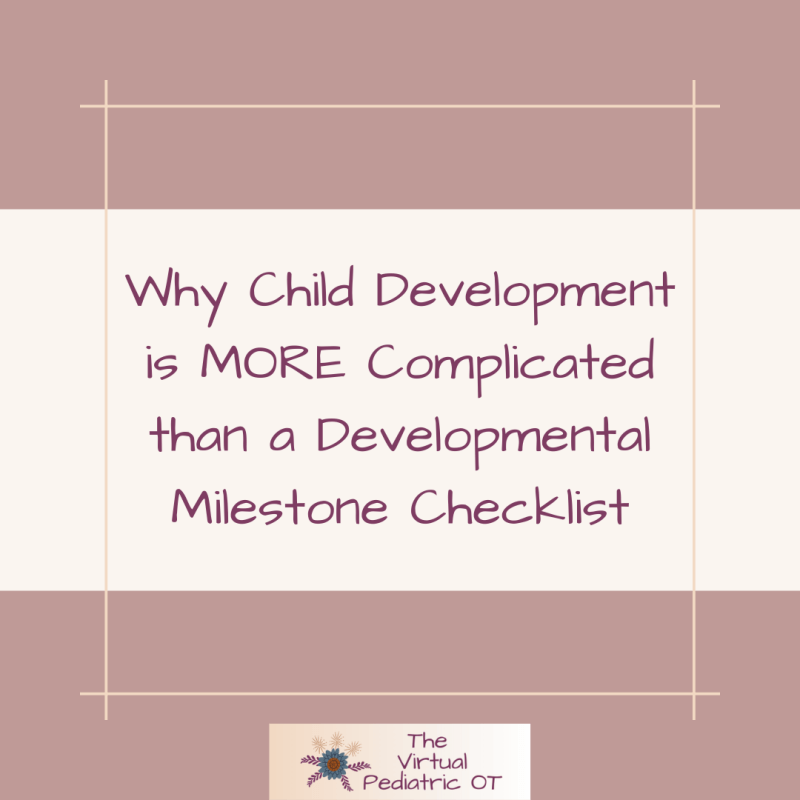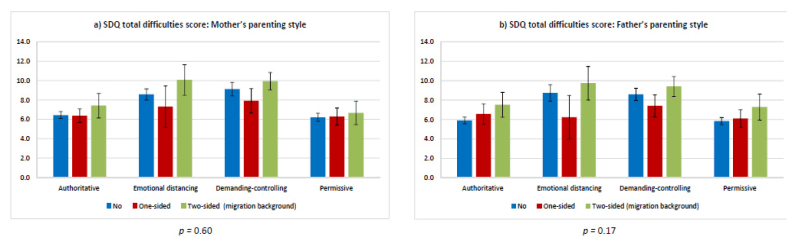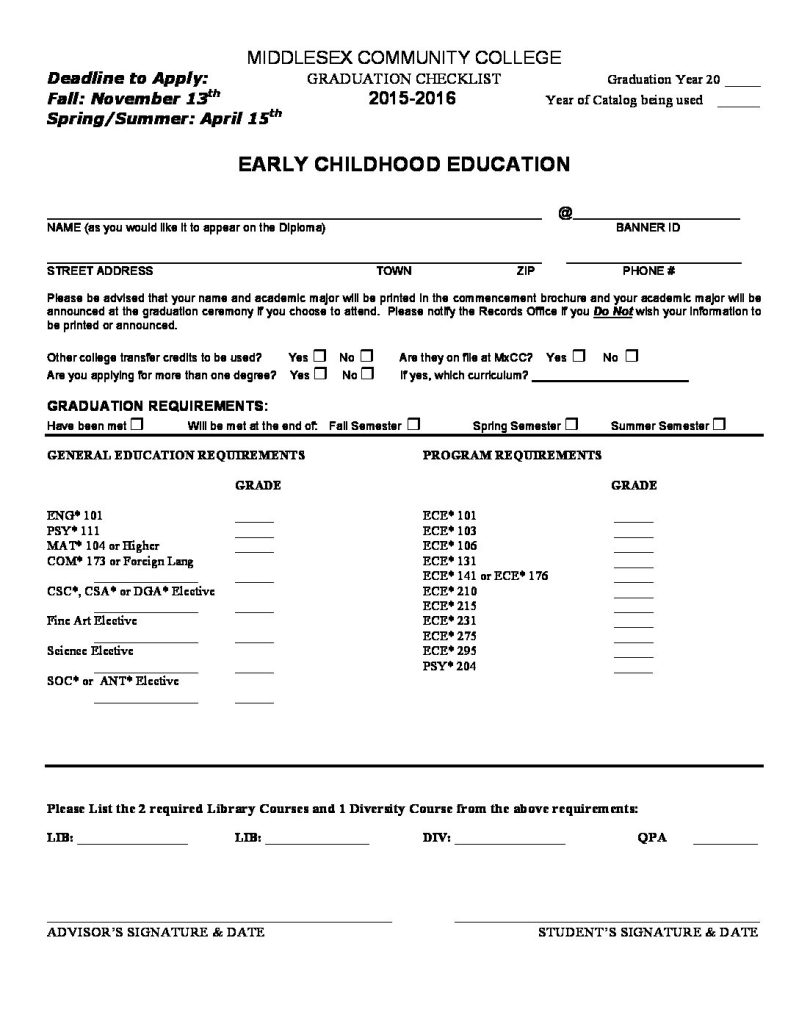Apakah Anda mengalami masalah dengan laptop Anda yang tidak bisa booting? Jangan khawatir, Anda tidak sendirian. Banyak pengguna laptop menghadapi masalah ini setiap hari. Namun, sebelum Anda panik dan membawa laptop Anda ke tukang servis, ada beberapa langkah yang dapat Anda coba untuk memperbaiki masalah ini sendiri. Dalam artikel ini, kami akan memberikan panduan langkah demi langkah tentang cara memperbaiki laptop yang tidak bisa booting.
1. Periksa Koneksi Listrik dan Baterai
Langkah pertama yang harus Anda lakukan adalah memeriksa koneksi listrik dan baterai laptop Anda. Pastikan laptop Anda terhubung dengan sumber daya listrik yang baik dan baterai Anda terisi penuh. Jika laptop Anda tidak terhubung dengan sumber daya listrik, coba sambungkan kabel power dan nyalakan laptop Anda. Jika laptop Anda masih tidak bisa booting, coba lepaskan baterai dan sambungkan laptop langsung ke sumber daya listrik. Jika laptop Anda bisa booting setelah itu, kemungkinan masalahnya ada pada baterai Anda.
2. Periksa Koneksi Hardware
Langkah selanjutnya adalah memeriksa koneksi hardware di laptop Anda. Matikan laptop Anda dan lepaskan semua kabel dan perangkat yang terhubung ke laptop, seperti mouse, keyboard eksternal, dan perangkat USB lainnya. Setelah itu, periksa koneksi hard drive dan RAM di laptop Anda. Pastikan keduanya terpasang dengan benar dan tidak ada yang longgar. Jika ada koneksi yang longgar, lepaskan dan pasang kembali dengan hati-hati. Setelah itu, nyalakan laptop Anda dan lihat apakah masalahnya sudah teratasi.
3. Coba Booting Dalam Safe Mode
Jika laptop Anda masih tidak bisa booting setelah memeriksa koneksi hardware, coba booting dalam safe mode. Safe mode adalah mode di mana laptop Anda hanya akan memuat driver dan program dasar yang diperlukan untuk menjalankan sistem operasi. Untuk masuk ke safe mode, restart laptop Anda dan tekan tombol F8 secara berulang-ulang sebelum logo Windows muncul. Pilih opsi “Safe Mode” dari menu yang muncul. Jika laptop Anda bisa booting dalam safe mode, kemungkinan masalahnya ada pada driver atau program yang terinstal di laptop Anda.
4. Periksa Hard Drive Anda
Jika laptop Anda masih tidak bisa booting setelah mencoba safe mode, kemungkinan masalahnya ada pada hard drive Anda. Untuk memeriksa hard drive Anda, Anda dapat menggunakan utilitas diagnostik yang disediakan oleh produsen laptop Anda. Buka situs web produsen laptop Anda dan cari utilitas diagnostik yang sesuai dengan model laptop Anda. Unduh dan instal utilitas diagnostik tersebut, lalu jalankan untuk memeriksa hard drive Anda. Jika utilitas diagnostik menemukan masalah dengan hard drive Anda, Anda mungkin perlu menggantinya.
5. Lakukan Pemulihan Sistem
Jika laptop Anda masih tidak bisa booting setelah memeriksa hard drive, coba lakukan pemulihan sistem. Pemulihan sistem adalah proses mengembalikan laptop Anda ke kondisi awal atau ke titik pemulihan sebelumnya. Untuk melakukan pemulihan sistem, restart laptop Anda dan tekan tombol yang ditunjukkan pada layar untuk masuk ke menu pemulihan sistem. Pilih opsi pemulihan sistem yang sesuai dan ikuti petunjuk yang diberikan. Harap dicatat bahwa proses pemulihan sistem akan menghapus semua data yang ada di laptop Anda, jadi pastikan Anda telah mencadangkan data penting sebelum melakukannya.
6. Bawa ke Tukang Servis
Jika semua langkah di atas tidak berhasil memperbaiki laptop Anda yang tidak bisa booting, kemungkinan masalahnya lebih serius dan memerlukan bantuan profesional. Bawa laptop Anda ke tukang servis terpercaya dan beri tahu mereka tentang semua langkah yang telah Anda coba. Mereka akan melakukan pemeriksaan lebih lanjut dan memberikan solusi yang tepat untuk masalah Anda.
Kesimpulan
Dalam artikel ini, kami telah membahas langkah-langkah yang dapat Anda coba untuk memperbaiki laptop yang tidak bisa booting. Mulai dari memeriksa koneksi listrik dan baterai, memeriksa koneksi hardware, mencoba booting dalam safe mode, memeriksa hard drive, melakukan pemulihan sistem, hingga membawa laptop ke tukang servis jika semua langkah di atas tidak berhasil. Semoga panduan ini bermanfaat bagi Anda dalam memperbaiki masalah laptop Anda. Sampai jumpa lagi di artikel menarik lainnya!